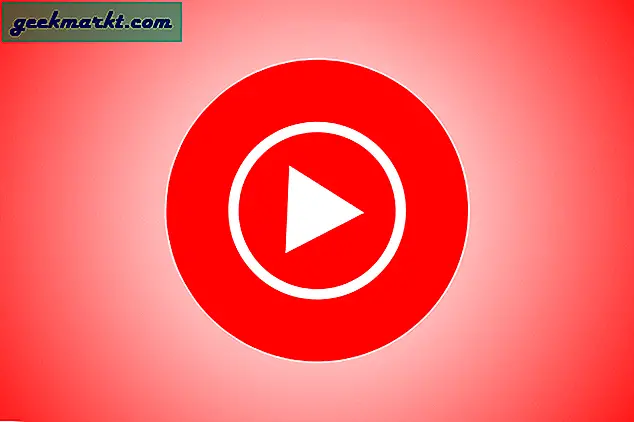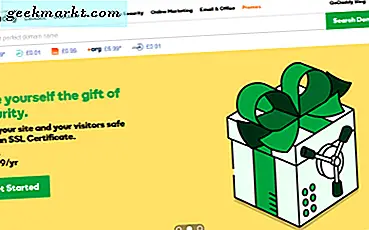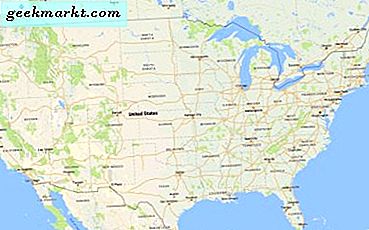
Der er et konstant kompromis mellem at få mest muligt ud af webteknologier og overgive dine personlige data. Hver webapplikation eller funktion bruger og indsamler ofte, personlige data og bruger det til egen gevinst. Google Maps er en sådan webapplikation. Utroligt nyttigt, men også spor dig hvor som helst du går. Sådan får du vist og slettet din Google Maps-placeringshistorik.
De fleste af os ved, at vores enheder sporer vores hver bevægelse og registrerer disse data. Mange mennesker er tilfredse med det for at kunne bruge webapplikationer. Nogle mennesker er ikke. Det er en afvejning. Slukker du alle positionsdata og mister nogle funktioner eller holder den på og taber noget privatliv? Jeg kan ikke svare for dig, men jeg kan vise dig, hvordan Google Maps sporer og gemmer dine bevægelser.
Selvom det måske lyder lumsk, er placeringshistorik en nødvendig del af Google Maps, og det kan være nyttigt. Det kan bruges til at spore en tabt telefon. At finde en tabt person eller at genoverveje dine trin, når du udforsker et nyt sted. Sig, du besøger en ny by og finder en sej brugt boghandel, men har ikke tid til at stoppe. Du kan åbne Google Maps, få din placering og fortsæt. Når du kommer tilbage til dit hotel, skal du kigge på din placeringshistorie og have en god ide om hvor butikken er. Under et forenklet eksempel viser det sig, at datasporing ikke er alt ondt.

Sådan får du vist Google Maps-placeringshistorik
Mens mange af os stadig henviser til disse data som placeringshistorik, ændrede Google det til din tidslinje for et par år siden. Samtidig gjorde Google det lettere at få adgang til, se og kontrollere disse data.
- I din browser skal du navigere til Google Maps.
- Vælg de tre linjer øverst til venstre for at få adgang til menuen.
- Vælg din tidslinje.
Du skal tages til en anden side, der viser røde prikker, hvor Google Maps ved, at du har været. Det viser en tidslinje til venstre for at fortælle dig, hvor og hvornår du har rejst, og hvor du har fået adgang til Google Maps. Hvis du har aktiveret positionshistorik, kan denne liste være lang. Hvis du ikke har det aktiveret, kan der ikke være noget der.
Hvis du bruger mobilappen, er processen ens.
- Åbn Google Maps-appen på din enhed.
- Vælg ikonet med tre linjer i øverste venstre hjørne.
- Vælg dit tidslinje.
Visningen er lidt anderledes på mobilen. I stedet for et stort kort med en liste over steder, du har været, returneres det et mindre kort med dine seneste placeringer. Ellers ser browseren og appen det samme ud.

Sådan slettes din Google Maps-placeringshistorik
Hvis du vil fjerne din Google Maps-placeringshistorik, kan du.
Brug af en browser:
- Naviger til Google Maps Placeringshistorik.
- Vælg papirkurv-ikonet ved siden af et resultat i den venstre historikrude.
Du kan vælge positionshistorik efter dato og trykke på papirkurv ikonet til højre for datoen. Du kan vælge efter sted, vælge den tre punktmenu og vælge Fjern. Eller du kan fjerne hele din Google Maps-placeringshistorik ved at vælge Indstillinger og Slet alle placeringshistorik.
Brug af appen:
- Åbn Google Maps-appen på din enhed og gå til din tidslinje.
- Vælg en post og derefter trachikonet øverst til højre på kortet.
- Skyl og gentag for alle poster, du vil slette.
Dette vil have samme virkning som at fjerne individuelle poster fra din tidslinje.
Stop Google Maps, der sporer din placering
Du kan deaktivere positionssporing i Google Maps, hvis du vil. Maps-appen fungerer stadig, men det betyder, at du ikke har nogen af de historiske sporingsfunktioner, jeg tidligere nævnte. Hvis du foretrækker, at Google ikke gemmer data om, hvor du har været, skal du gøre dette.
Brug af en browser:
- Log ind på din Google-konto og naviger til aktivitetskontrol.
- Rul til Placeringshistorik, og skift den til Off.
Du kan vælge Administrer aktivitet herfra for at slette din placeringshistorik, hvis du ønsker det.
Brug af appen:
- Åbn Google-appen og vælg Google Indstillinger. Dette er en Google-specifik mulighed, ikke dine generelle telefonindstillinger.
- Vælg Placering og Google Placeringshistorik.
- Skift placering til off.
Hvis du bruger flere enheder, skal du ændre denne indstilling for hver enkelt, da den ikke er konto bred. Så hvis du f.eks. Bruger en telefon og en 4G tablet, skal du gentage denne proces på begge enheder.
Google Maps-placeringshistorik kan være nyttig, hvis du rejser meget eller altid er ude om. Det kan også være et privatliv sårbarhed afhængigt af hvad du er i stand til. I hvert fald kan du kontrollere, hvilke data der holdes på din enhed. Jeg håber det hjælper!